 |  | |
 |  |  |
 |  |
 | |
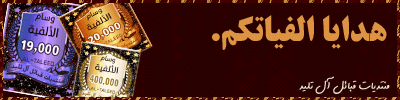 |
| - الحاسب الآلي والأنتر نت وأخبار التقنية صيانة الحاسب ، باقه من البرامج | شروح للبرامج , الاصدارات الجديدة | طلب برامج وجميع برامج الشبكة العنكبوتية | واخر اخبار الأجهزة| وتقنيتها| |
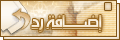 |
|
|
أدوات الموضوع | انواع عرض الموضوع |
|
#1
|
||||||||
|
||||||||
|
اليوم معنا موضوع مهم وهو عن التعاريف ومشاكلها الشائعة جداً مع معظم المستخدمين نحاول نتعرف عليها فائدتها حل مشاكلها طريقة تحميلها من الموقع الرسمي Drivers باللغة الانجليزية تعني بالعامية " تعاريف " جمع تعريف اما الترجمة التقنية وحسب ما اعتمدتها مايكروسوفت " برنامج تشغيل " هي برامج تشغيل هدفها تشغيل الملحقات بجهاز الكمبيوتر مثل : الصوت - البلوتوث - كرت الفيديو - الوايرلس - الايثرنت - الكاميرا - لوحة اللمس و غيرها هذي الملحقات مستحيل تشتغل بدون تعريف او برنامج تشغيل وممكن تشتغل لكن بصورة محدودة او غير صحيحة .. كيف تعرف اذا التعريف متثبت او غير موجود او فيه مشكلة ؟ نعرف من نافذة ادارة الاجهزة Device Manager تعرض فيها جميع الاجهزة مع بيان اذا تعمل او لا ْXP  Vista نكتب في خانة البحث : Device Manager  متى تحتاج الى تثبيت التعريف ؟ - بعد الفورمات - اذا كانت فيه مشكلة في احد الاجهزة مثل مثل التعليق او عدم الاستجابة - اذا تم حذف احد التعريفات من لوحة التحكم بالغلط - اذا تم تحديث النظام وكان التعريف المستخدم قديم ماهي انواع الاجهزة او الملحقات التي تحتاج الى تعريف ؟ - اسم التعريف يختلف من شركة لشركة لكن هذي الاسماء الشائعة - الصوت : Audio - Sound الوايرلس : Wlan - Wireless - Wifi كرت الفيديو : VGA - Video Card الايثرنت ( كرت الشبكة ) : LAN - Ethernet البلوتوث : Bluetooth الكاميرا : Cam - ***cam لوحة اللمس ( ماوس اللابتوب ) : Touchpad تحكم الصوت واضاءة الشاشة من الكيبورد : Hotkey - Control قارئ كروت الذاكرة : Card Reader قارئ البصمة : Finger Print طريقة تحميل التعاريف من المواقع الرسمية للأجهزة ؟ اسرع طريقة للوصول الى صفحة تحميل التعريفات هو كتابة اسم الشركة + كلمة Support + البحث مثلاً Sony Support HP Support Dell Support Asus Support LG Support Acer Support Siemens Support ولا بد تكون عارف موديل جهازك غالباً يكتب الموديل خلف الجهاز المحمول او على جانب الشاشة مثلاً Dell inspiron 1525 او Siemens Amilo v3454 اذا ما عرفت الموديل بالضبط vista : ابدأ start > بحث search > اكتب Dxdiag > موافق XP : ابدأ start > تشغيل run > اكتب Dxdiag > موافق  اغلب المواقع تطلب معلومات معينة حتى تنزل التعاريف المناسبة - نوع الجهاز اذا محمول او مكتبي - سلسلة الجهاز او الموديل - رقم الموديل - نوع النظام XP او Vista او غيرهم من المفضل اذا كنت ناوي تسوي تحديث للتعريف انك تحذف التعريف السابق قبل تثبيت الجديد عن طريق ادارة الاجهزة > كلك يمين على الجهاز المطلوب > الغاء او حذف برنامج التشغيل Uninstall Asus رابط التعاريف اضغط هنــا   Acer  Dell رابط التعاريف اضغط هنـا   HP رابط التعاريف اضغط هنـا  LG رابط التعاريف اضغط هنـا   Fujitsu Siemens رابط التعاريف اضغط هنـا   Sony   Toshiba رابط التعاريف اضغط هنـا   كل اللي عليك تكتب رقم الموديل حتى تدخل على صفحة التحميل :  . . - التعريفات بعد التحميل ممكن تتثبت مباشرة مثل اي برنامج عادي او تكون في ملف مضغوط مع مجموعة ملفات ، اللي يهم ملف install او setup دبل كلك عليه ورح يتثبت معك التعريف مباشرة ثم اعد تشغيل الجهاز - بعض المواقع تضع اكثر من تعريف مثل كرت الشاشة يكون intel او nvidia او ati لاحظ جهازك اذا عليه ستكر nvidia او ati حمل اللي يتوافق مع جهازك اذا ما عليه اي ستكر يعني كرت الشاشة عندك من intel - بعض الاجهزة المكتبية المجمعة ما يكون مكتوب عليها موديل لذلك اسهل طريقة لمعرفة نوع الجهاز " اللوحة الام " عن طريق اداة CPUZ اضغط هنا للتحميل او اضغط هنا  نلاحظ من خانة Mainboard يظهر لنا موديل اللوحة نبحث في قوقل باسم اللوحة intel GL40 + كلمة Drivers ومن ثم نقدر نحمل التعاريف المهمة مثل الصوت ، الايثرنت ، كرت الفيديو . . اتمنى الموضوع مفيد وينمي لو جزء بسيط من ثقافة الصيانة حتى نحاول نحل اكبر عدد من المشاكل بانفسنا دون الحاجة للآخرين بالتوفيق  اليوم معنا موضوع مهم وهو عن التعاريف ومشاكلها شائعة جداً مع معظم المستخدمين نحاول نتعرف عليها فائدتها حل مشاكلها طريقة تحميلها من الموقع الرسمي Drivers باللغة الانجليزية تعني بالعامية " تعاريف " جمع تعريف اما الترجمة التقنية وحسب ما اعتمدتها مايكروسوفت " برنامج تشغيل " هي برامج تشغيل هدفها تشغيل الملحقات بجهاز الكمبيوتر مثل : الصوت - البلوتوث - كرت الفيديو - الوايرلس - الايثرنت - الكاميرا - لوحة اللمس و غيرها هذي الملحقات مستحيل تشتغل بدون تعريف او برنامج تشغيل وممكن تشتغل لكن بصورة محدودة او غير صحيحة .. كيف تعرف اذا التعريف متثبت او غير موجود او فيه مشكلة ؟ نعرف من نافذة ادارة الاجهزة Device Manager تعرض فيها جميع الاجهزة مع بيان اذا تعمل او لا ْXP  Vista نكتب في خانة البحث : Device Manager  متى تحتاج الى تثبيت التعريف ؟ - بعد الفورمات - اذا كانت فيه مشكلة في احد الاجهزة مثل مثل التعليق او عدم الاستجابة - اذا تم حذف احد التعريفات من لوحة التحكم بالغلط - اذا تم تحديث النظام وكان التعريف المستخدم قديم ماهي انواع الاجهزة او الملحقات التي تحتاج الى تعريف ؟ - اسم التعريف يختلف من شركة لشركة لكن هذي الاسماء الشائعة - الصوت : Audio - Sound الوايرلس : Wlan - Wireless - Wifi كرت الفيديو : VGA - Video Card الايثرنت ( كرت الشبكة ) : LAN - Ethernet البلوتوث : Bluetooth الكاميرا : Cam - ***cam لوحة اللمس ( ماوس اللابتوب ) : Touchpad تحكم الصوت واضاءة الشاشة من الكيبورد : Hotkey - Control قارئ كروت الذاكرة : Card Reader قارئ البصمة : Finger Print طريقة تحميل التعاريف من المواقع الرسمية للأجهزة ؟ اسرع طريقة للوصول الى صفحة تحميل التعريفات هو كتابة اسم الشركة + كلمة Support + البحث مثلاً Sony Support HP Support Dell Support Asus Support LG Support Acer Support Siemens Support ولا بد تكون عارف موديل جهازك غالباً يكتب الموديل خلف الجهاز المحمول او على جانب الشاشة مثلاً Dell inspiron 1525 او Siemens Amilo v3454 اذا ما عرفت الموديل بالضبط vista : ابدأ start > بحث search > اكتب Dxdiag > موافق XP : ابدأ start > تشغيل run > اكتب Dxdiag > موافق  اغلب المواقع تطلب معلومات معينة حتى تنزل التعاريف المناسبة - نوع الجهاز اذا محمول او مكتبي - سلسلة الجهاز او الموديل - رقم الموديل - نوع النظام XP او Vista او غيرهم من المفضل اذا كنت ناوي تسوي تحديث للتعريف انك تحذف التعريف السابق قبل تثبيت الجديد عن طريق ادارة الاجهزة > كلك يمين على الجهاز المطلوب > الغاء او حذف برنامج التشغيل Uninstall Asus رابط التعاريف اضغط هنــا   Acer  Dell رابط التعاريف اضغط هنـا   HP رابط التعاريف اضغط هنـا  LG رابط التعاريف اضغط هنـا   Fujitsu Siemens رابط التعاريف اضغط هنـا   Sony   Toshiba رابط التعاريف اضغط هنـا   كل اللي عليك تكتب رقم الموديل حتى تدخل على صفحة التحميل :  . . - التعريفات بعد التحميل ممكن تتثبت مباشرة مثل اي برنامج عادي او تكون في ملف مضغوط مع مجموعة ملفات ، اللي يهم ملف install او setup دبل كلك عليه ورح يتثبت معك التعريف مباشرة ثم اعد تشغيل الجهاز - بعض المواقع تضع اكثر من تعريف مثل كرت الشاشة يكون intel او nvidia او ati لاحظ جهازك اذا عليه ستكر nvidia او ati حمل اللي يتوافق مع جهازك اذا ما عليه اي ستكر يعني كرت الشاشة عندك من intel - بعض الاجهزة المكتبية المجمعة ما يكون مكتوب عليها موديل لذلك اسهل طريقة لمعرفة نوع الجهاز " اللوحة الام " عن طريق اداة CPUZ اضغط هنا للتحميل او اضغط هنا  نلاحظ من خانة Mainboard يظهر لنا موديل اللوحة نبحث في قوقل باسم اللوحة intel GL40 + كلمة Drivers ومن ثم نقدر نحمل التعاريف المهمة مثل الصوت ، الايثرنت ، كرت الفيديو . . اتمنى الموضوع مفيد وينمي لو جزء بسيط من ثقافة الصيانة حتى نحاول نحل اكبر عدد من المشاكل بانفسنا دون الحاجة للآخرين والى اللقاء في موضوع اخر انشاء الله
اخوكم /فيفاوي 
 |
|
|
#2 |
  |
جهد رائع وعمل مميز
وفوائد قييمة موضوع شامل ومهم اثابك الله واجزل لك الاجر والمثوبة لا عدمنا جديدك المميز الف الف شكر |



|
|
|
#3 |
    |
موضوع رائع ومفيد
بارك الله فيك اخوي فيفاوي ولاعدمنا حضورك المميز تقبل مروري |


|
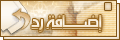 |
| مواقع النشر (المفضلة) |
| الكلمات الدلالية (Tags) |
| مشاكل |
«
الموضوع السابق
|
الموضوع التالي
»
|
|
 المواضيع المتشابهه
المواضيع المتشابهه
|
||||
| الموضوع | كاتب الموضوع | المنتدى | مشاركات | آخر مشاركة |
| ضع رابط الموقع الرسمي لناديك | ابو فواز | - كرة القدم السعودية | 4 | 02-18-2012 06:41 AM |
| الموقع الرسمي للرئاسة العامة للبحوث العلمية والافتاء بالسعودية | جبل ثهران | - القسـم الاسلامـي | 5 | 04-15-2011 03:49 PM |
| من الموقع الرسمي :: مفاجآت الجزيرة الرياضية تتواصل في 2010 | الليل الضرير | - كرة القدم السعودية | 3 | 12-30-2009 07:06 PM |
الساعة الآن 05:03 PM







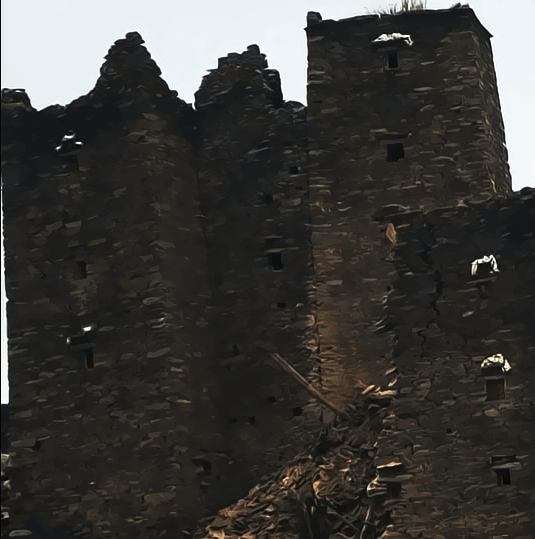







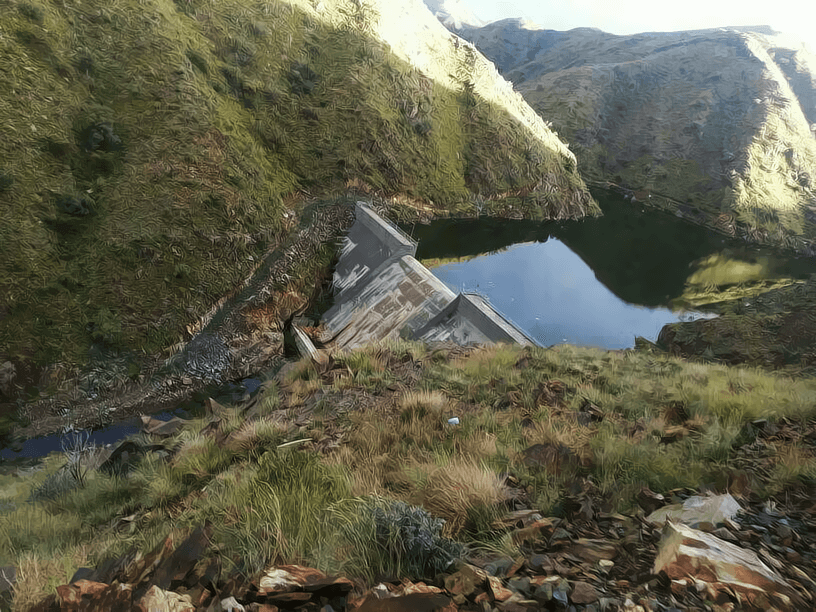





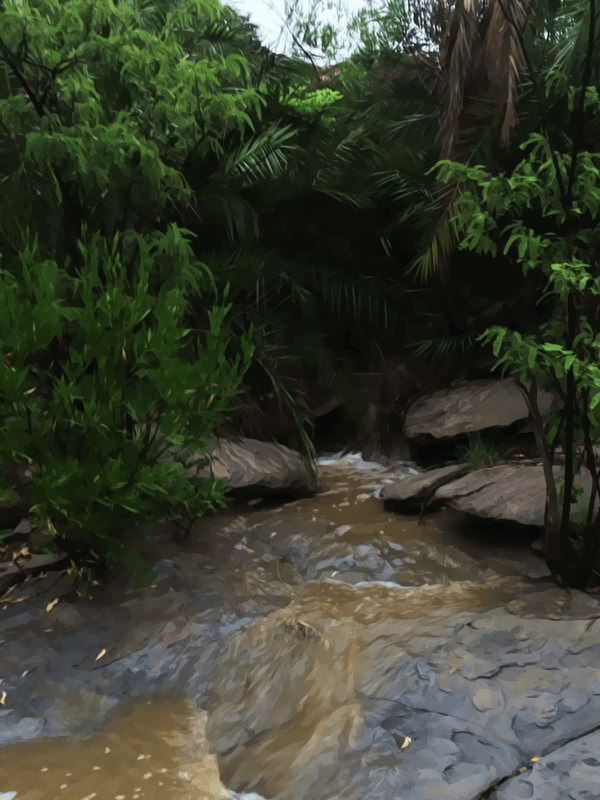
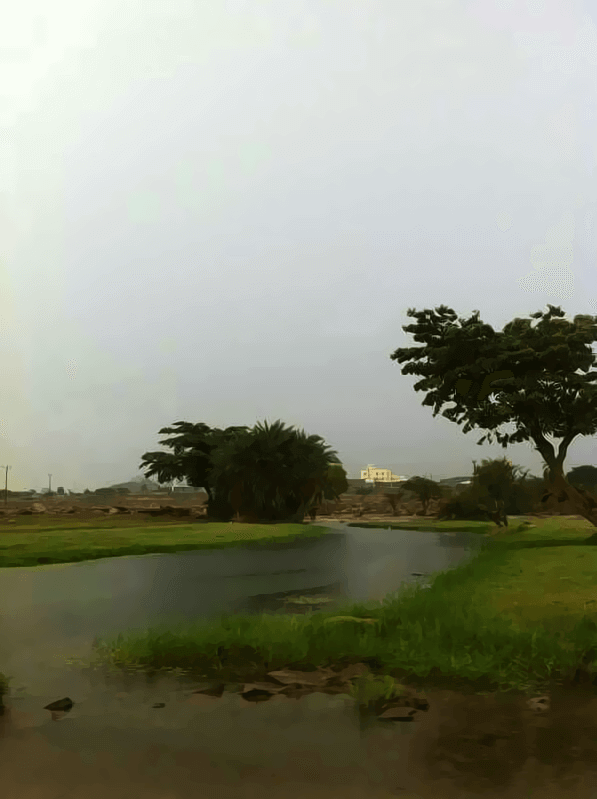























 العرض العادي
العرض العادي


